MAINウィンドウのSP1をクリックするとMAIN SP (メインスペクトラムウィンドウ)が開きます。
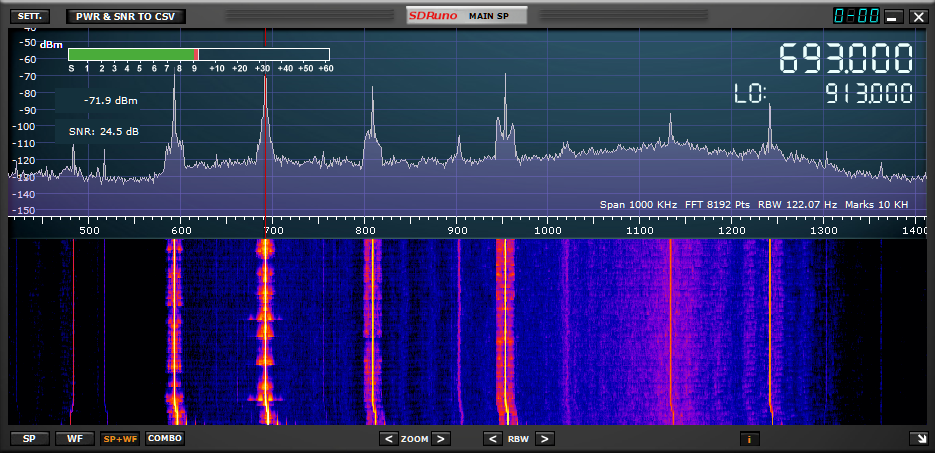
RSPduo用SDRuno日本語ユーザーズマニュアル
(Version 1.31 - 2019年4月9日時点)
Prepared by ICAS Enterprises
MAIN SP
![]()
MAINウィンドウのSP1をクリックするとMAIN SP (メインスペクトラムウィンドウ)が開きます。
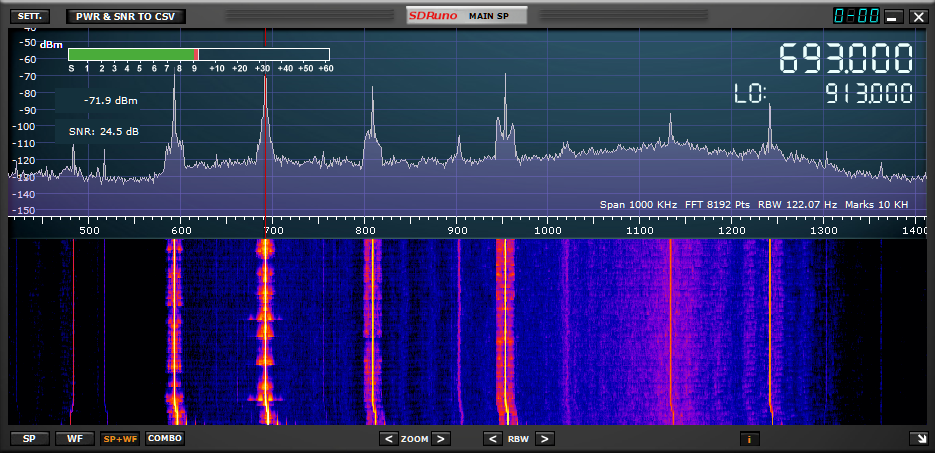
マウスで同調したい周波数上でクリックするか、右上の周波数表示の桁の上にマウスカーソルを移動して、マウスホイールを回転させることによりチューニングすることができます。又は、周波数スケールをドラッグすることで(ZOOM表示の場合のみ)周波数帯域を変更することができます。
ご注意: SDRunoの仕様により、起動時には必ずLO周波数とチューニング周波数が同じになり、そのまま使用するとスパイクが重なり、受信に影響が出る場合があります。再起動時にはかならずスペクトルム画面上のスパイク(LO)から離れた位置
(6-24kHz程度)で左クリックをして、LOとチューニング周波数が重ならないようにしてください。若しくは、MAINウィンドウ上のLO LOCKを有効にすることにより、受信周波数を変更してもLOが移動しませんので、LO以外は問題なく受信することが可能になります。
VRX番号表示 0-00の意味:
最初の0は、起動されたSDRunoソフトの順番、00はインスタンス #0におけるVRXの番号、すなわち VRX #0 を表します。

インスタンス#1(2番目に起動したSDRuno)上の、VRX #2 (3番目に起動したVRX)の例:

SETT.
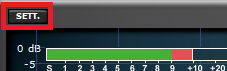
クリックすると、下記ウィンドウが開きます。
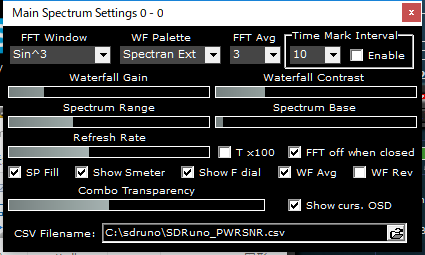
●FFT Window
FFTウィンドウの種類をお好みに調整します。(受信性能には関係ありませんので、初期値のまま使用されても構いません。)
●WF Paletts
ウォーターフォールのパレットを選択します。(受信性能には関係ありませんので、初期値のまま使用されても構いません。)
●FFT Avg.
FFTの平均値を指定します。値を大きくすると解像度が上がりますが、小さくすると下がります。
●Time Marks Interval
タイムスタンプを表示させる時間間隔を設定します。 ドロップダウンリストから、間隔を選択します。(単位=秒)。ウォーターフォール画面に表示させるには「Enable」にチェックを入れてください。
●Waterfall Gain
ウォーターフォール画面の感度を設定します。
●Waterfaill Contrast
ウォーターフォール画面のコントラストを設定します。
●Spectrum Range
スペクトラム画面で表示させるdB範囲を設定します。
●Spectrum Base
スペクトラム画面の表示開始dBの位置を設定します。
●Refresh Rate
ウォーターフォールが流れる速度を設定します。
●T x100
ウォーターフォールが流れる速度を100倍遅くします。
●FFT off when closed
チェックすると、VRXがONの状態でSP1窓を閉じた場合、ウォーターフォール画面は、次回SP1がONにされるまで記録を中止した状態になります。チェックを外すと、SP1窓が閉じた状態でも、ウォーターフォール画面は継続して記録を続けます。
●SP Fill
チェックすると、スペクトラム画面のノイズ以下の区域が着色されます。
●Show Smeter
チェックすると、Sメーター、dBm値、SNR値が表示されます。
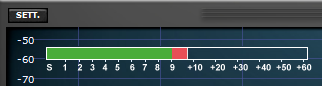
●Show F Dial
チェックすると、SP1画面右上に周波数が表示されます。変更したい桁の上にカーソルを合わせ、マウスホイールで上下することで周波数を変更することが出来ます。

●WF Avg
チェックすると、ウォーターフォールが平均化された状態で表示されます。
●WF Rev
チェックすると、ウォーターフォールの流れが逆方向になります。
●Combo Transparency
後述 "Combo"表示における透明度を調整します。
●Show curs. OSD
スペクトラム画面上にマウスカーソルがある場合、その位置の周波数/強度が表示されます。
周波数スケール
![]()
ZOOM機能を使用しており、周波数範囲が狭められている場合、スケール上にマウスカーソルを移動し(カーソルが ⇔ に変わります)、Shiftキーを押すと、下記の淡黄色表示になります。その箇所を左マウスボタンを押したまま左右にドラッグすると、周波数変更単位が大きくなり、大きな周波数移動をより簡単に行うことが可能です。
![]()
●CSV Filename:
SDRunoは、受信している信号の周波数、電力値(dBm)、SNR値、日時時間をCSVファイルに保存することが可能です。この欄では、CSVファイル名と保存パスを、ドロップダウンリストから指定します。操作方法は、後述の「SNR & SNR TO CSV」を参照願います。
画面下のバー
![]()
●SP
クリックすると、スペクトラムだけがSP1画面に表示されます。
●WF
クリックすると、ウォーターフォールだけがSP1画面に表示されます。
●SP+WF
クリックすると、スペクトラムとウォーターフォール両方が表示されます。
●COMBO
クリックすると、スペクトラムがウォーターフォールに重なって表示されます。
●< ZOOM >
左側の < をクリックすると、表示周波数帯域が広くなり、>をクリックすると表示帯域
が狭くなります。
●VFO
ZOOM表示を使用している場合にクリックすると、Tune周波数を画面の中央に移動してくれます。
●RBW
FFTの分解能を設定します。お好みの分解能に設定してください。
● i
クリックすると、スペクトラム画面右下に、スパン、FFTサイズ、受信分解能帯域、スケールメモリ単位情報が表示されます。
●右斜め下の矢印
右クリックすると、ドロップダウンリストが表示され、MAIN SPウィンドウの横幅を指定することができます。

PWR & SNR TO CSV

SDRunoは、日時、時間、周波数、電力値、SNR値をCSVファイルに記録することが可能です。
使用方法:
●MAIN SP->SETT.->Time Mark Inerval:
ドロップダウンリストより、記録間隔を選択します。(単位=秒)。Enableにチェックを入れます。
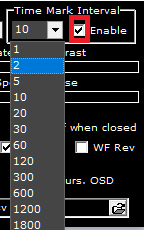
●MAIN SP->SETT.->CSV Filename:
右横にあるブラウズボタンをクリックして、CSVファイル名とパスを指定し、保存します。

●MAIN SP上の「PWR & SNR TO CSV」ボタンをクリックすると、CSV記録が開始されます。もう一度クリックすると、記録が中止されます。

記録した例:
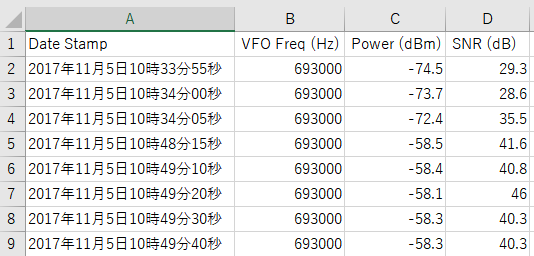
*Data Stampですが、プロパティーはExcel等のユーザー定義でお好みの表示形式に設定願います。
=END OF THE DOCUMENT=